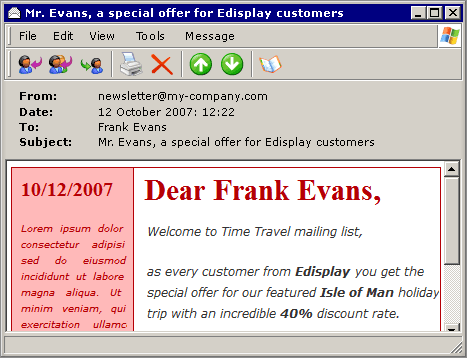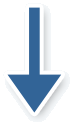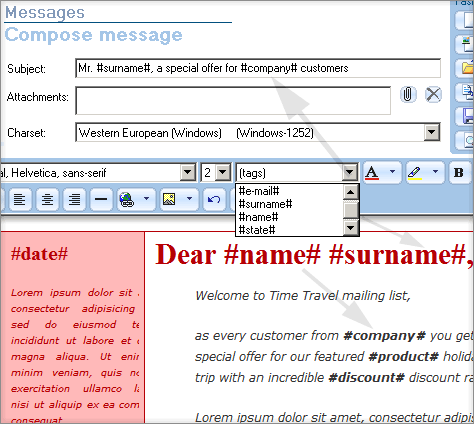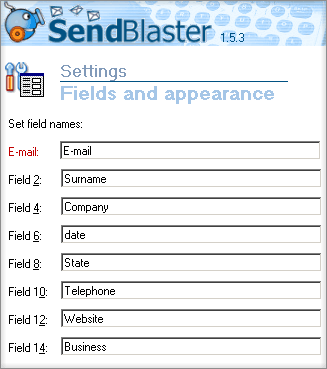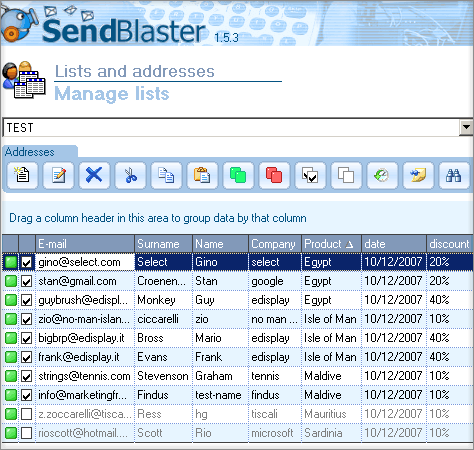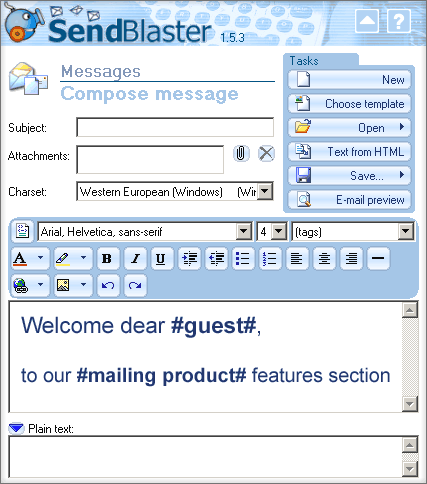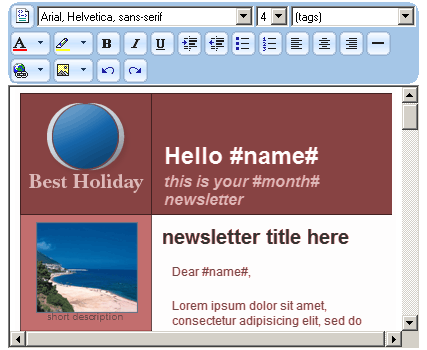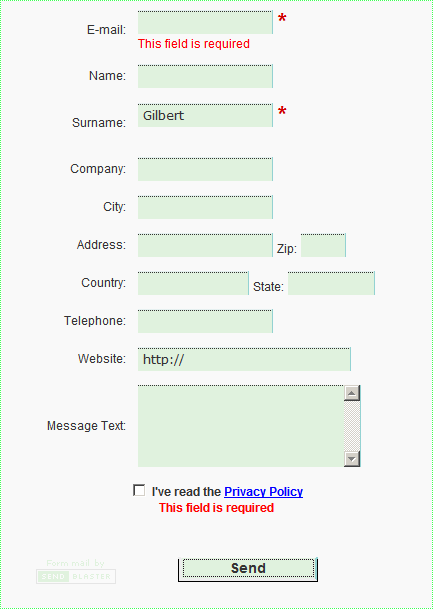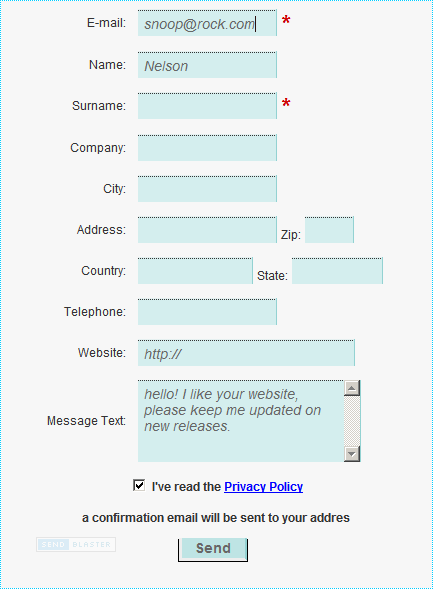Ce tutoriel va vous aider à resoudre les erreurs de configuration les plus fréquentes (sur votre Pc ou sur un réseau local) qui pourraient empêcher SendBlaster (tout comme n’importere quel autre logiciel d’envoi d’emails de masse) d’envoyer vos messages. Il est importerant de comprendre que cela vous aidera seulement dans les situations ou vous ne pouvez même pas envoyer un simple message: c’est alors un indicateur sérieux de problème de configuration réseau (autrement au moins quelques messages auraient pu être envoyés).
Les étapes pour résoudre le problème sont différentes selon la méthode (Envoi direct ou Smtp) avec laquelle vous rencontrez les difficultés, c’est pourquoi nous allons séparer les instructions. you are experiencing problems with, therefore we give separate instructions. Mais d’abord il est importerant d’évoquer un…
Avertissement de sécurité
Dans le tutoriel suivant, nous vous suggérrons de désactivier votre firewall ainsi que votre antivirus de façon temporaire seulement, afin de dépanner rapidement vos problèmes ou au moins trouver d’ou ils proviennent. Mais rappelons que la stratégie finale appropriée est de configurer convenablement vos outils de sécurité au lieu de les désactiviter. Cela vous prendra sûrement un peu de temps, mais c’est vraiment nécéssaire pour conserver une protection de votre système. Savoir comment configurer vos outils de sécurité est essentiel a moins que vous ne disposiez d’un administrateur qui effectue le travail pour vous.
Cela étant dit, voyons à présent comment faire fonctionner les choses.
Envoi direct
Pour chaque destinataire, une requête MX est envoyée sur votre serveur DNS afin de résoudre ses adresses du serveur mail (basé sur l’adresse email du domaine, la partie du suit le signe “@”). Ainsi, SendBlaster se connecte au serveur mail et distribue le message.
La requête est effectuée via le port 53, tandis que le message est distribué via le port 25. N’importere quel antivirus ou firewall qui bloque un de ces ports empècheront alors une distribution réussie.
Dépannage
Désactivez complètement firewall et antivirus, effectuez un test de mailing, et réactivez les ensuite avant de les configurer correctement (authorisez l’utilisation des ports 53 et 25).
- Désactivez temporairement votre firewall, ou configurez le de la sorte qu’il autorise SendBlaster à se connecter à Internet sans aucunes restrictions.
- Désactivez temporairement votre antivirus. Désactivez la vérification des emails n’est pas suffisant lorsque vous utilisez l’envoi direct: dans la mesure ou l’envoi direct n’est pas seulement utilisé par des outils légitimes tels que SendBlaster, mais également par quelques vers pour qu’ils puissent se propager, certains antivirus n’authorisent pas l’envoi direct et bloquent les requêtes MX sur le port 53. Cette protection est appelé “Protection contre les vers Internet” ou quelque chose de similaire, et cela est totalement distinct de la protection des mails sortants. Pour cette raison, il est importerant que vous désactiviez complètement votre antivirus au lieu de simplement stopper la vérification des mails sortants (Certains antivirus ne peuvent pas être stoppés, et ce même manuellement par l’utilisateur, sauf s’ils sont désinstallés: si c’est votre cas, nous vous conseillons fortement de vous orienter vers un meilleur antivirus).
Si votre Pc est connecté à Internet au travers d’une passerelle sur le réseau local, vous devriez également répéter ces étapes sur la passerelle.
Si vous ne pouvez toujours pas envoyer, il peut y avoir un problème au niveau de la reconnaissance automatique des DNS et vous devrez peut-être entrer manuellement votre adresse DNS:
- Dans le formulaire “Envoyer” de SendBlaster, entrez manuellement l’adresse IP de votre sereur DNS (demandez à votre fournisseur d’accès internet si vous ne connaissez pas cette adresse).
Si ces indications ne vous aident pas, vous fournisseur d’accès internet bloque peut-être la distribution directe (port 53,25 voir même les deux): c’est une politique adoptée par quelques un des plus gros fournisseurs comme AOL, and dans un tel cas il n’y a malheureusement rien que vous ne puissiez faire (quoique, vous pouvez toujours changer de fournisseur…)
Smtp
Les messages sont relayés à un serveur Smtp, un service dedié qui va par la suite s’occuper de leur acheminement vers la destination finale: les serveurs mail des destinataires. Cel est en général plus rapide (ou au moins devrait l’être) dès lors que le serveur Smtp est rapide et toujours disponible. Le port 25 est en principe utilisé, mais votre serveur Smtp pourrait requérir l’utilisation d’un port différent.
Dépannage
Désactivez complètement votre firewall (qui devra être réactivé and configuré correctement plus tard) et configurez votre antivirus de façon à ce qu’il ne vérifie pas les mails sortants.
- Désactivez temporairement votre firewall, ou configurez le de la sorte qu’il autorise SendBlaster à se connecter à Internet sans aucunes restrictions.
- Dans votre programme antivirus, désactivez la vérification des mails sortants (si vous n’êtes pas sur de savoir comment faire cela, arreter complètement l’antivirus est une solution temporaire)
Si votre Pc est connecté à Internet àu travers d’une passerelle sur le réseau local, vous devriez également répéter ces étapes sur la passerelle.
- Vérifiez que vous avez entré la bonne adresse du serveur Smtp dans le formulaire “Envoyer” de SendBlaster. L’adresse Smtp a besoin d’inclure une spécification du port (le format est “servername:port” soit “nomduserveur:port”), dans la mesure ou certains services Smtp utilisent un port “customisable” (qui par défaut est 25).
Il n’y a pas d'”estimations” ici : les choses fonctionneront seulement si vous entrez les paramètres corrects, tels qu’ils vous ont été communiqué par votre fournisseur d’accès. Si vous avez un doute sur quelque chose (adresse du serveur, port, nom d’utilisateur et mot de passe si nécessaire), demandez d’abord à votre fournisseur avant d’essayer (il y a de grandes chances que cela ne fonctionne pas).
Notez que, sauf si vous avez souscris à un serveur Smtp dédié, vous aurez à utiliser le serveur Smtp de votre fournisseur d’accès à internet: l’utilisation de n’importere quel autre serveur Smtp ne fonctionnera pas. Si vous vous connectez à Internet par l’intermédiaire de fournisseurs différents, vous aurez à changer la configuration Smtp afin qu’elle puisse correspondre à la connection que vous utilisez.
A présent, essayez d’envoyer un très petit mailing à une vitesse faible (utilisez la configuration “Lente” dans les options avancées d’envoi): si vous avez tout configuré convenablement (firewall et antivirus désactivés sur le PC local et sur la passerelle, ainsi que des paramètres corrects pour le serveur Smtp), vous devriez très probablement pouvoir effectuer votre envoi avec succès.
Si vous recevez un message “Connection refusée”, “Message refusé” ou un message d’erreur similaire (n’importere quelle erreur qui semble dire “le serveur Smtp est là, mais ne veux pas vous parler”), cel signifie que l’adresse du serveur Smtp est bonne, mais que vous n’êtes pas authorisé à l’utiliser: dans ce cas soit vous avez besoin d’une authentification ou soit vous utilisez déjà un serveur Smtp d’un autre FAI. La bonne nouvelle est que la configuration du réseau est proche d’être la bonne, et que vous devriez donc juste vérifier vos paramètres de façon plus précise (demandez à votre FAI si vous rencontrez des problèmes d’identification).
Si vous recevez un message erreur du type “IP incorrecte ou service indisponible”, cela signifie que soit vous n’avez pas entré le nom du serveur Smtp correctement, ou soit qu’il y a encore un problème sur le réseau. Si vous en êtes arrivé à ce niveau là, et après une vérification supplémentaire de l’adresse du serveur, vous pouvez essayer de désactiver complètement votre antivirus si vous ne l’avez pas encore fait; ou vous pourriez nécessiter une aide plus approfondie de la part de votre administrateur réseau.
Filed under: Capture d’erreurs by admin
Comments Off on Dépannage des problèmes réseau